Jak utworzyć katalog salonów za pomocą WordPress?
Opublikowany: 2024-03-04Znalezienie idealnego salonu kosmetycznego lub spa może być wyzwaniem, szczególnie jeśli mieszkasz w dużym mieście. Ale na szczęście katalogi salonów mogą uprościć wyszukiwanie. W tym przewodniku opiszemy kroki tworzenia i uruchamiania takiej witryny za pomocą WordPressa bez żadnej wiedzy na temat kodowania.
Zacznijmy!
Co to jest katalog salonów?
Mówiąc najprościej, katalog salonów to platforma cyfrowa, która zawiera listę różnych salonów w danym obszarze, niezależnie od tego, czy są to salony kosmetyczne, spa, zakłady fryzjerskie czy centra odnowy biologicznej. Zawiera istotne informacje o firmach, dając użytkownikom możliwość przeczytania recenzji, obejrzenia zdjęć i sprawdzenia innych szczegółów przed podjęciem decyzji o wizycie. Doskonałym przykładem strony z katalogiem salonów jest StyleSeat.
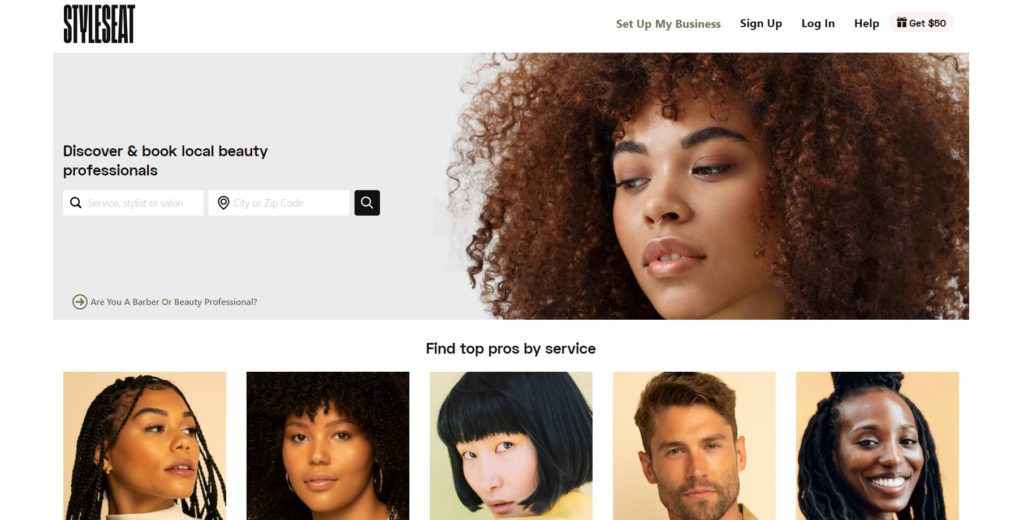
Warunki wstępne dotyczące uruchomienia katalogu salonów
Zanim przejdziemy do części samouczka, chcielibyśmy wyróżnić podstawowe elementy potrzebne do rozpoczęcia tworzenia witryny:
- Nazwa domeny – wybierz wyróżniającą się nazwę domeny, łatwą do zapamiętania.
- Plan hostingowy – sprawdź nasz przegląd najlepszych dostawców hostingu WordPress, aby podjąć świadomą decyzję.
- Instalacja WordPressa – znaczna część dostawców hostingu oferuje instalację WordPressa jednym kliknięciem.
- Wtyczka do katalogu WordPress – będziesz potrzebować wtyczki do katalogu WordPress, która będzie w stanie obsłużyć wymagane funkcje witryny.
- Motyw katalogu WordPress – na koniec potrzebny jest atrakcyjny motyw katalogu, aby Twoja witryna wyglądała profesjonalnie.
W tym przewodniku będziemy używać ListingHive, bezpłatnego i czystego motywu katalogów WordPress, oprócz HivePress, potężnej, wielofunkcyjnej wtyczki katalogów.
Kroki tworzenia katalogu salonów
OK, zacznijmy od zainstalowania motywu ListingHive i wtyczki HivePress.
Instalowanie ListingHive i HivePress
Odwiedź stronę Wygląd > Motywy > Dodaj nowy motyw i wpisz „ListingHive” w polu wyszukiwania. Następnie zainstaluj i aktywuj.
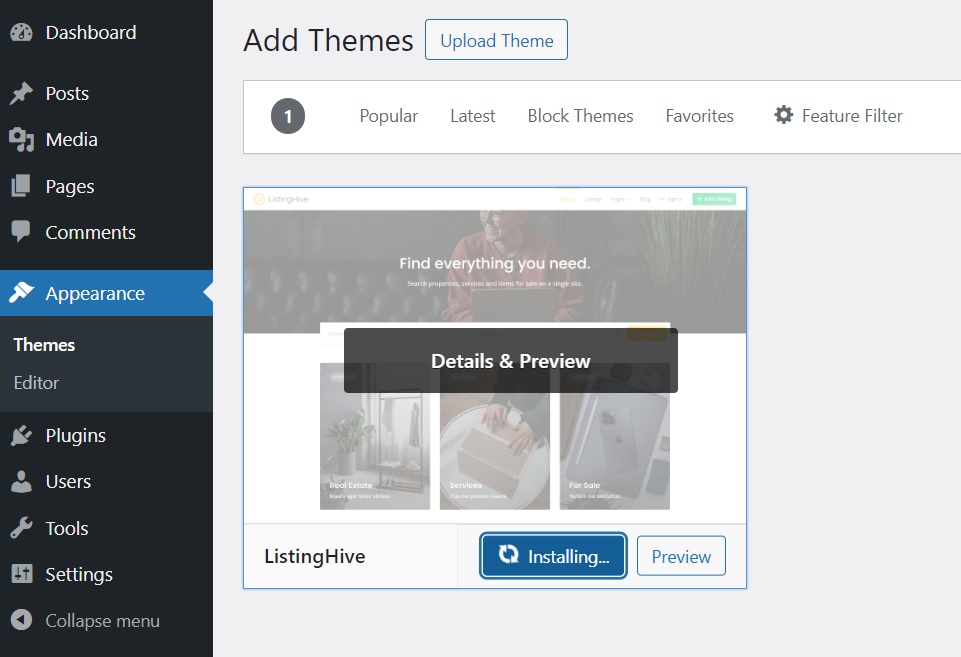
Po pomyślnym zainstalowaniu i aktywowaniu ListingHive otrzymasz wiadomość sugerującą zainstalowanie HivePress, wtyczki, która zwiększy potencjał motywu i pozwoli Ci w pełni wykorzystać funkcje witryny. Wystarczy kliknąć link, aby go zainstalować i aktywować.
Rozszerzanie funkcjonalności
Dobrze, ustaliliśmy wszystkie podstawy. Teraz możemy dodać kilka dodatkowych funkcji, aby zwiększyć funkcjonalność tego katalogu salonów WordPress. Aby to zrobić, odwiedzimy stronę HivePress > Rozszerzenia , aby zainstalować kilka przydatnych dodatków. Istnieje ponad 15 rozszerzeń HivePress, które są ze sobą w pełni kompatybilne, ale w przypadku katalogu salonów skupimy się na nich jako przykładzie:
- Geolokalizacja – pozwala użytkownikom wyszukiwać salony na podstawie ich lokalizacji;
- Wiadomości – użytkownicy będą mogli wysyłać prywatne wiadomości;
- Ulubione – umożliwia użytkownikom dodawanie ofert do ulubionych;
- Recenzje – umożliwia użytkownikom ocenianie i recenzowanie ofert;
- Godziny otwarcia – dodaje godziny otwarcia do ofert.
Aby zainstalować rozszerzenie, po prostu kliknij przycisk Instaluj . Następnie musisz go aktywować.
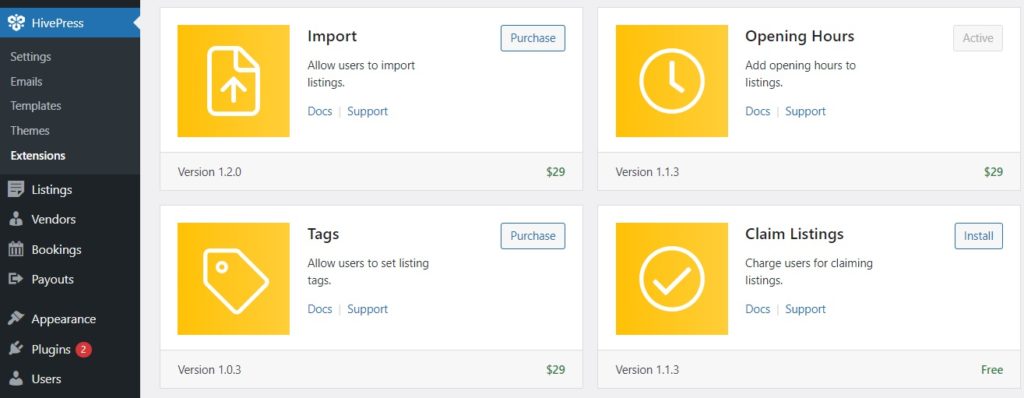
Pamiętaj, że możesz także zainstalować rozszerzenie HivePress Bookings , jeśli chcesz umożliwić użytkownikom rezerwację spotkań i przekształcić swoją witrynę internetową w platformę rezerwacji spotkań.
Konfigurowanie wszystkiego
Po zainstalowaniu jakichkolwiek rozszerzeń zaleca się przejrzenie ustawień w zakładce HivePress > Ustawienia , ponieważ liczba ustawień zwiększa się w miarę dodawania nowych rozszerzeń. Jest też kilka podstawowych ustawień, które chcielibyśmy Ci pokazać. Zacznijmy od zakładki Oferty i znajdującej się w niej opcji przesyłania aukcji. Jeśli chcesz być jedyną osobą, która dodaje oferty salonów do Twojej witryny, pozostaw tę opcję zaznaczoną. Jeśli jednak chcesz utworzyć katalog wielu dostawców, w którym każdy będzie mógł dodawać oferty salonów, powinieneś odznaczyć tę opcję. Ponadto, jeśli chcesz ręcznie zatwierdzić nowe zgłoszenie, powinieneś również zaznaczyć opcję moderacji.
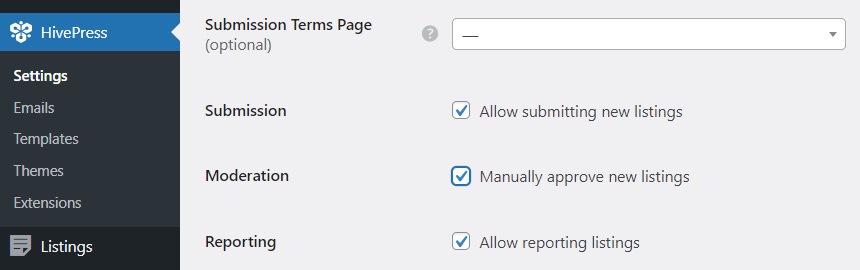
Po przejrzeniu wszystkich ustawień na karcie Oferty przejdź do karty Użytkownicy . Tutaj możesz włączyć weryfikację adresu e-mail, aby upewnić się, że wszyscy nowo zarejestrowani użytkownicy nie są botami.
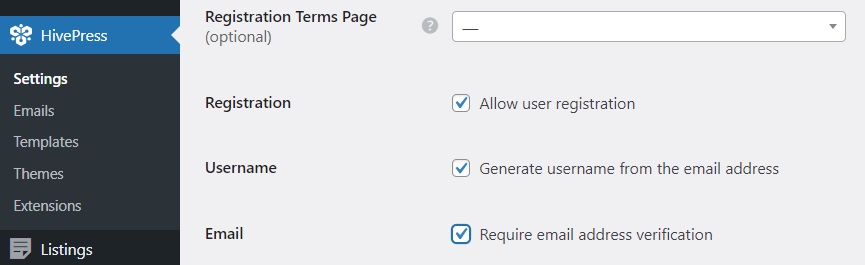
To są podstawowe ustawienia. Teraz, jeśli zainstalowałeś rozszerzenie Geolokalizacji przed tym krokiem, musisz je również skonfigurować. Na karcie Geolokalizacja możesz wybrać pomiędzy Mapami Google a Mapboxem jako dostawcą map, ale zalecamy korzystanie z Mapbox, ponieważ jest łatwiejszy w konfiguracji. Dalsze instrukcje znajdziesz w tym dokumencie.
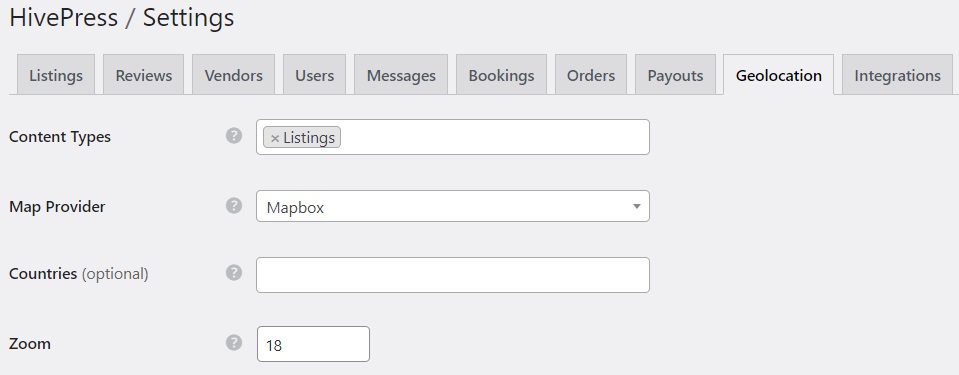
Pokazaliśmy Ci tylko kilka sekcji, ale zalecamy przejrzenie wszystkich dostępnych ustawień, aby upewnić się, że wszystko jest skonfigurowane poprawnie i zgodnie z Twoimi wymaganiami.
Aby szybko zapoznać się ze wszystkimi sekcjami, obejrzyj ten film.
Dodawanie kategorii salonów
Dobrze, wszystkie narzędzia są obecne, a ustawienia są skonfigurowane. Teraz musimy podjąć pierwsze kroki w kierunku uczynienia katalogu przyjaznym dla użytkownika. Podzielmy zatem katalog na kategorie, aby ułatwić przeglądanie ofert salonów. Aby to zrobić, przejdź do Oferty > Kategorie , gdzie możesz nazwać swoją pierwszą kategorię, wprowadzić opis i przesłać obraz kategorii. Jeśli to konieczne, możesz także utworzyć hierarchię, wybierając kategorię nadrzędną. Aby zakończyć, kliknij Dodaj kategorię .
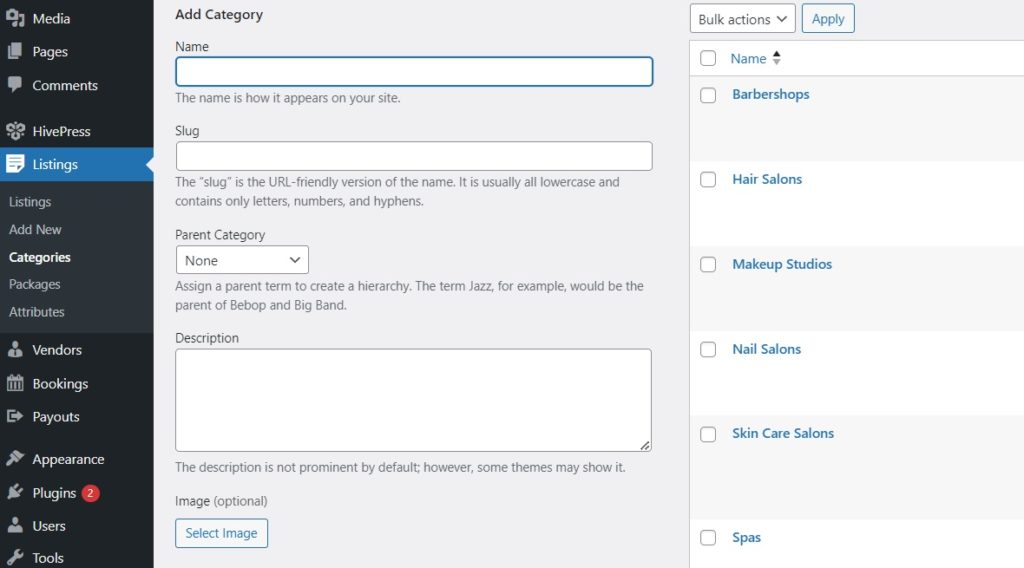
W ten sam sposób możesz dodać tyle kategorii i podkategorii list, ile jest to wymagane dla Twojej witryny z katalogiem salonów WordPress.
Dodawanie niestandardowych pól aukcji
Kolejnym krokiem jest dodanie pól z listami, dzięki którym użytkownicy będą mogli uzyskać ważne informacje o salonach. HivePress to konfigurowalna wtyczka, dzięki której możesz łatwo utworzyć dowolną liczbę różnych niestandardowych pól i filtrów wyszukiwania. Przykładowo utwórzmy pole „Numer kontaktowy”, w którym będą wyświetlane numery telefonów menadżerów salonów. Przejdź do Listy > Atrybuty i kliknij Dodaj nowy . Po wpisaniu nazwy pola przejdź do sekcji Edycja , gdzie możesz określić, czy Twoje pole będzie można edytować poprzez interfejs, zaznaczając je jako edytowalne. Wybierzemy także typ pola „Telefon” i sprawimy, że będzie ono wymagane.

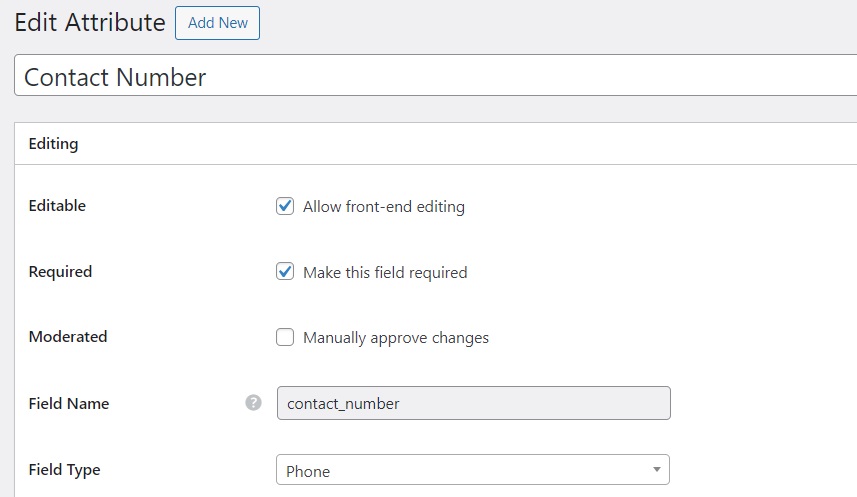
W sekcji Szukaj możesz zamienić swoje pole w filtr wyszukiwania, zaznaczając je jako możliwe do filtrowania i wyszukiwania, ale nie jest to potrzebne w przypadku numeru telefonu. Miałoby to jednak sens w przypadku pola takiego jak „Cena”. Na koniec, w sekcji Wyświetlanie możesz zdefiniować sposób wyświetlania niestandardowego pola na stronach aukcji. Na przykład przypiszmy to do Block (podstawowy) i Strona (podstawowy) , wybierz odpowiednią ikonę i użyj tego formatu wyświetlania: %icon% %label%: $%value%
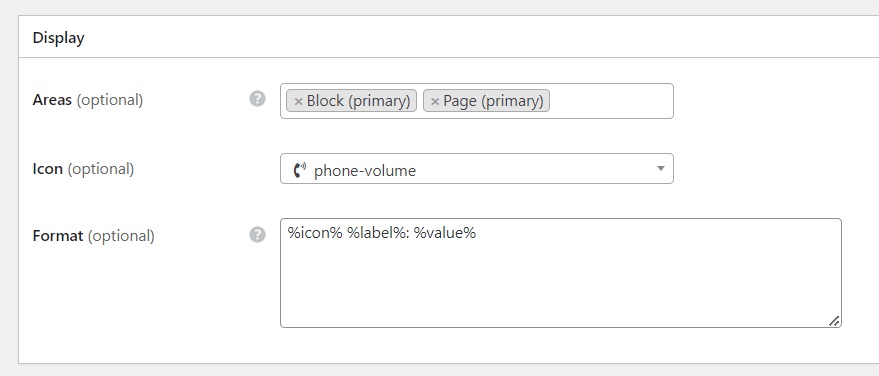
Gdy wszystko będzie gotowe, kliknij przycisk Publikuj . Jak wspomnieliśmy wcześniej, nie ma żadnych ograniczeń, więc możesz dodać dowolną liczbę pól aukcji.
Tworzenie strony głównej
Atrakcyjna strona główna jest istotną częścią historii sukcesu Twojej witryny. Dzięki płynnej integracji HivePress z edytorem bloków WordPress tworzenie i edytowanie stron jest bardzo proste. Aby rozpocząć tworzenie naszej strony głównej, przejdź do Strony > Dodaj nową stronę i nadaj jej nazwę „Strona główna”. Następnie wymyśl tekst powitalny. Następnie możesz rozpocząć dodawanie różnych bloków HivePress, naciskając ikonę Plus i wpisując „HivePress” w pasku wyszukiwania. Na przykład dodajmy poniżej „Formularz wyszukiwania aukcji” i „Kategorie aukcji”. Nawiasem mówiąc, możesz dostosować bloki w kolumnie ustawień po prawej stronie.
Naciśnij Opublikuj , aby opublikować tę stronę.
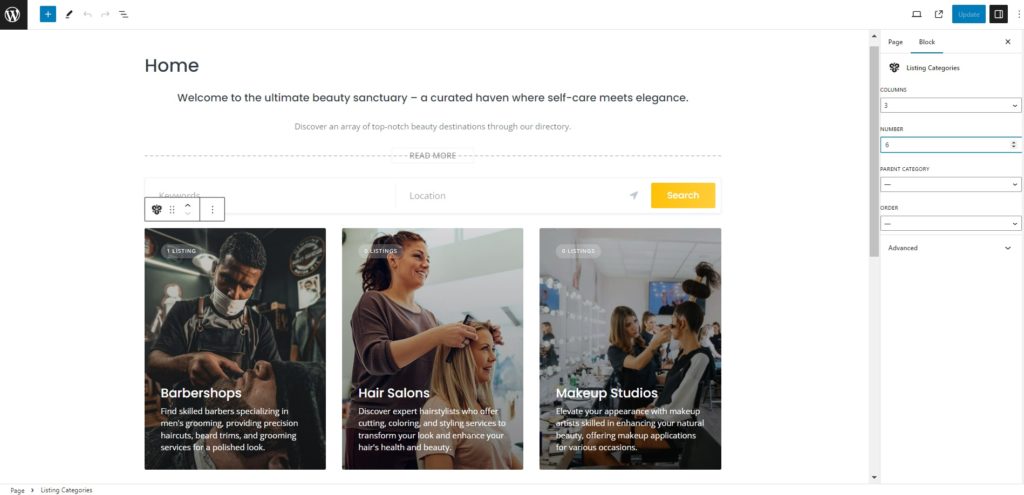
Po zakończeniu przejdź do Panelu sterowania > Ustawienia > Czytanie , gdzie musisz wybrać tę stronę jako stronę główną witryny.
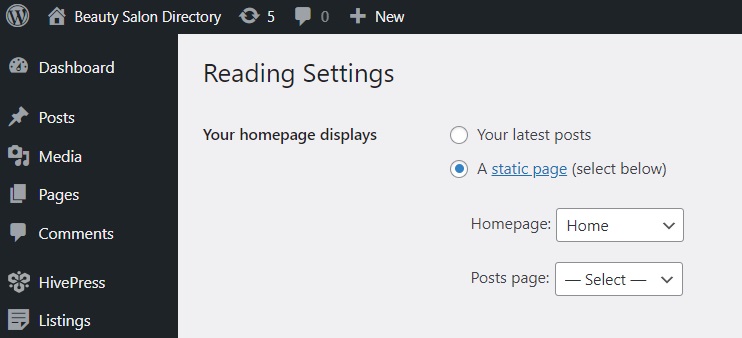
Pamiętaj również, że strony Twojej witryny można dodatkowo dostosowywać. Obejrzyj ten film, w którym dowiesz się, jak skonfigurować wygląd i styl swojej witryny.
Ogłoszenie salonu
Sprawdźmy teraz, co udało nam się dotychczas osiągnąć i spróbujmy dodać pierwszy wpis salonu. Administrator może to zrobić albo z zaplecza, w menu Listy > Dodaj nowe , albo z poziomu interfejsu, jeśli zdecydujesz się udostępnić swój katalog wielu dostawców. Odwiedź swoją witrynę z panelu WordPress i kliknij Dodaj wpis . Tutaj podaj dane salonu i wypełnij wszystkie pola, które zostały wcześniej utworzone.
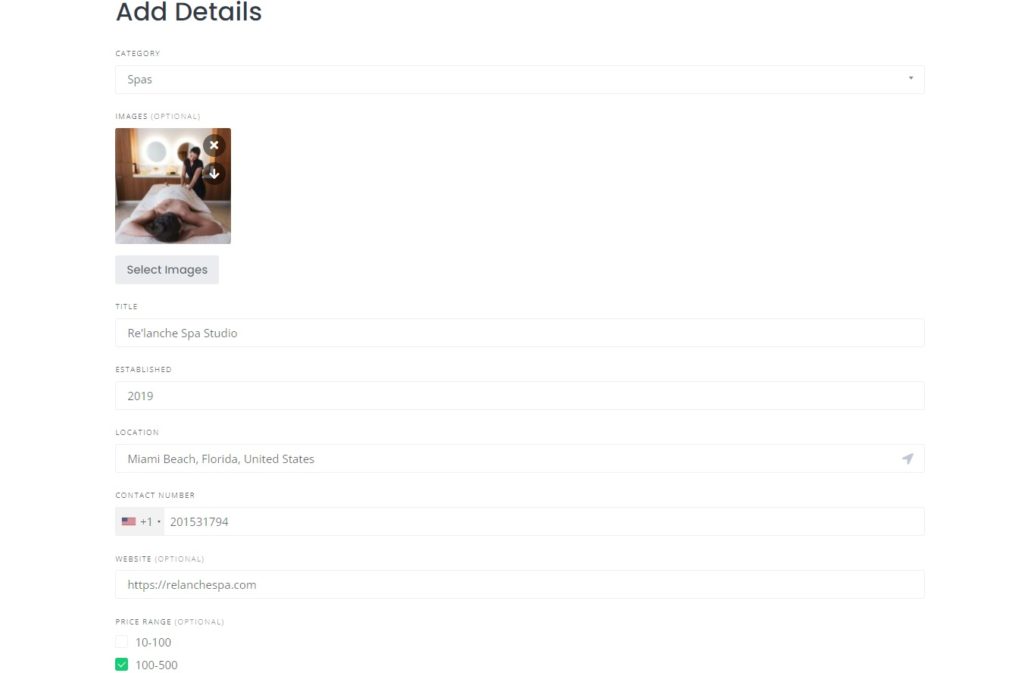
Ponadto, jeśli masz zainstalowane wspomniane wcześniej rozszerzenia Godziny otwarcia i Rezerwacje , zobaczysz również odpowiednie pola.
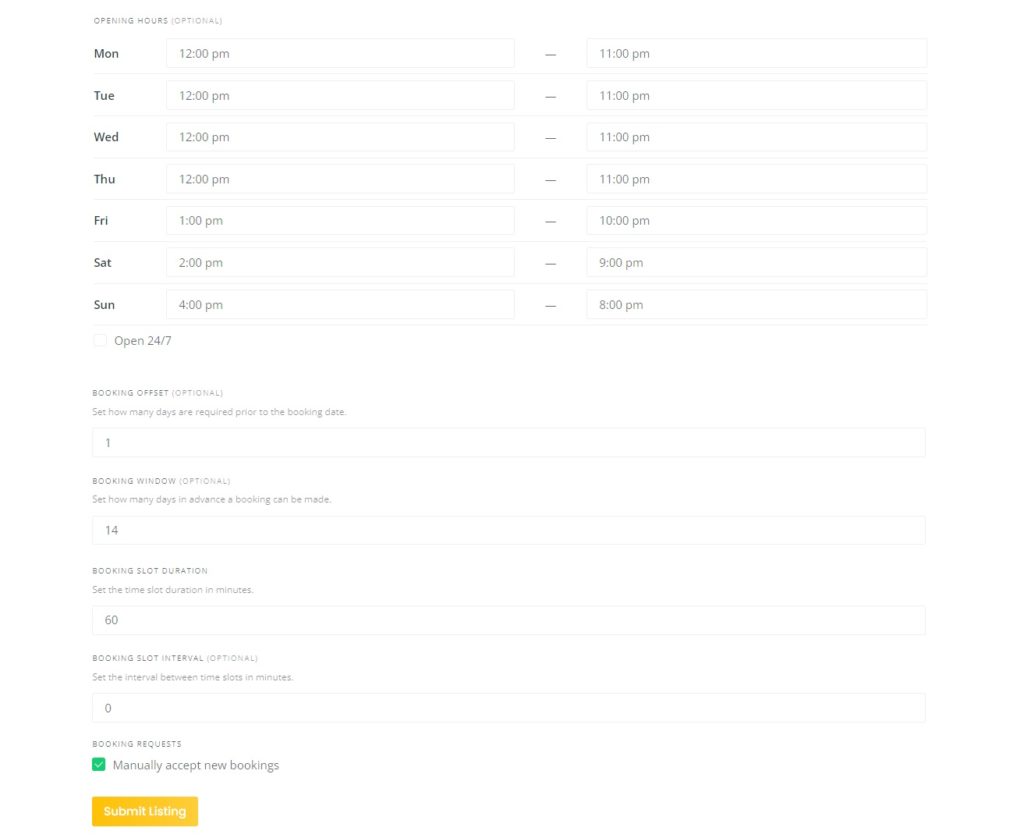
Kiedy wszystko będzie gotowe, kliknij Prześlij ofertę . Jeśli włączona jest ręczna moderacja, zatwierdź tę ofertę w Panelu > Oferty . Na koniec wpis będzie widoczny na stronie.

Gratulacje! Jeśli poprawnie wykonałeś wszystkie kroki, powinieneś zobaczyć swój wpis. Ale musimy wspomnieć o jeszcze jednej ważnej rzeczy.
Monetyzacja katalogu salonów
Jako właściciel witryny oczywiste jest, że mimo wszystko chcesz generować przychody. Dlatego chcielibyśmy pokazać Ci kilka opcji monetyzacji dostępnych w HivePress, które możesz łatwo włączyć do katalogu swojego salonu.
Zgłaszanie wpisów
Jeśli jesteś jedyną osobą dodającą wpisy do katalogu, najlepszym modelem zarabiania będzie zgłaszanie praw do wpisów. W tym scenariuszu możesz obciążyć właścicieli salonów opłatami za przejmowanie wpisów o ich salonach, umożliwiając im edytowanie ich oraz odpowiadanie na opinie i wiadomości użytkowników. W ten sposób będziesz zarabiać pieniądze, a odpowiednie informacje będą stale wyświetlane na Twojej platformie. Aby skonfigurować ten model monetyzacji, musisz zainstalować rozszerzenie HivePress Claim Listings i wtyczkę WooCommerce.
Po zainstalowaniu obu wtyczek przejdź do WooCommerce > Produkty > Dodaj nową , nazwij ją „Odbierz”, oznacz ją jako wirtualną, ustaw żądaną cenę i kliknij Publikuj .
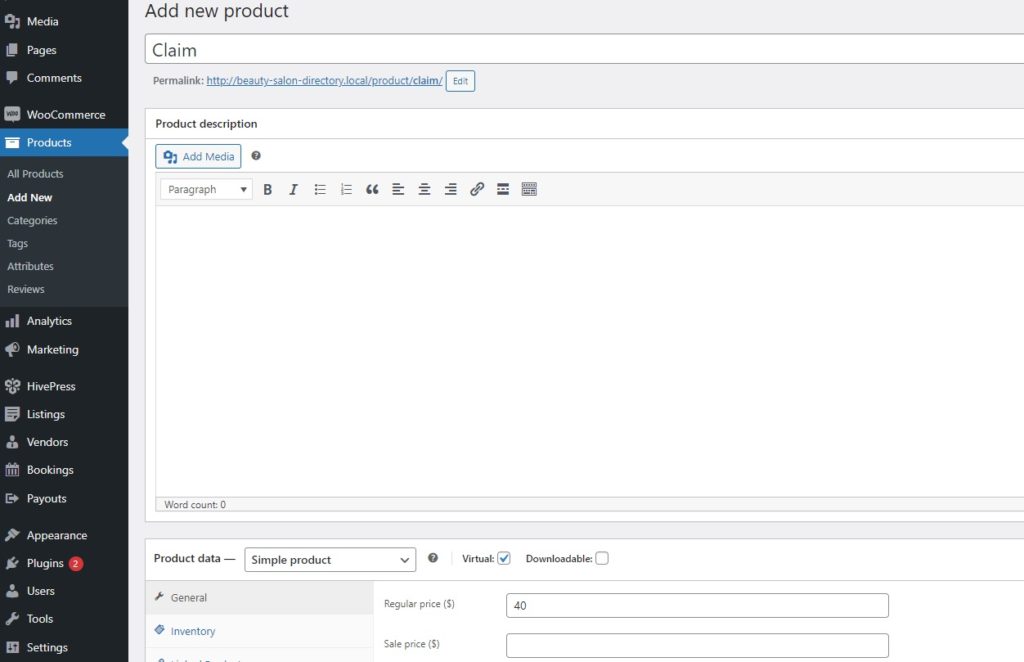
Następnie przejdź do HivePress > Ustawienia > Roszczenia , gdzie musisz wybrać ten produkt WooCommerce z listy rozwijanej. Nie zapomnij zapisać zmian.
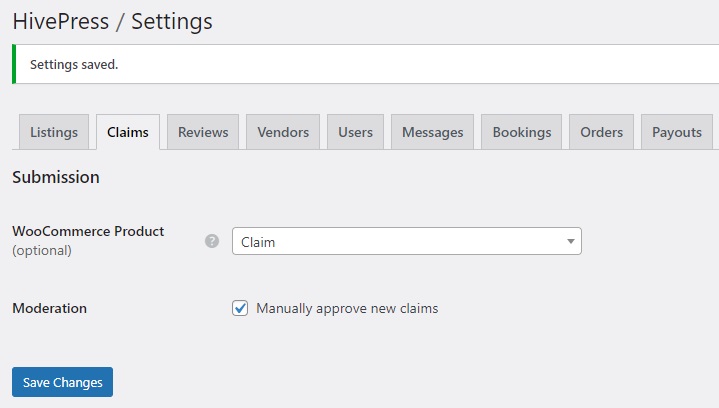
Następnie użytkownicy będą mogli nacisnąć przycisk Lista roszczeń na stronie aukcji i zakupić prawa właściciela. Proste.
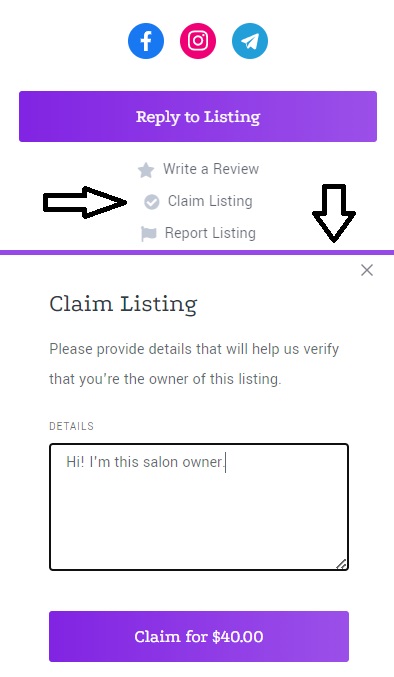
Pobieranie opłat za wystawienie oferty
Następna opcja zarabiania jest dostępna, jeśli tworzysz katalog salonów wielu dostawców – jeśli zezwolisz na przesyłanie ofert z przodu, możesz pobierać od użytkowników opłaty za dodawanie ofert i udostępnianie ich. Aby to osiągnąć, musisz zainstalować rozszerzenie Płatne Listy, które umożliwi Ci tworzenie różnych pakietów ofert. Proces jest podobny do poprzedniego modelu: utwórz produkt WooCommerce (lub kilka), który będzie odpowiadał pakietowi premium. Następnie w HivePress > Listings > Packages utwórz pakiety bezpłatne i premium. Wersja premium musi być połączona z produktem WooCommerce.
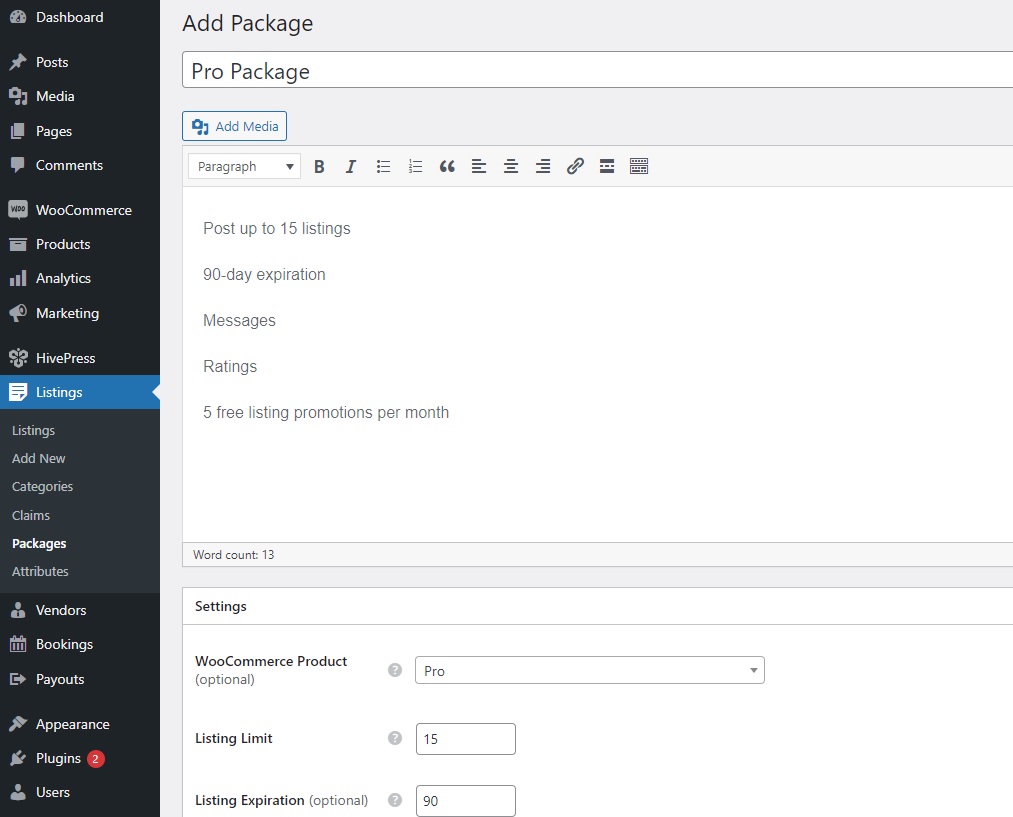
Opublikuj je. Teraz możesz śmiało przetestować ich działanie, odwiedzając witrynę i przesyłając ogłoszenie. Od tej chwili, gdy użytkownik będzie chciał dodać ofertę, po naciśnięciu przycisku Wyślij ofertę wyświetli mu się ekran z pytaniem, jaki pakiet chce wybrać.

Dodatkowo, jak powiedzieliśmy, możesz pobierać od użytkowników opłaty za promowanie ich salonów. Wyróżnione wpisy pojawiają się na górze wyników wyszukiwania, zyskując większą popularność. Ta sztuczka monetyzacyjna jest stara jak świat, ale zawsze działa.
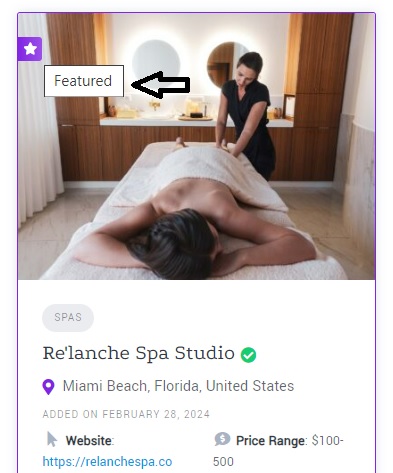
Ostatnie słowa
Otóż to! Mamy nadzieję, że teraz możesz stworzyć katalog salonów WordPress, który będzie cennym źródłem informacji dla osób poszukujących profesjonalnych usług kosmetycznych i pomoże w rozwoju firm w tej branży.
Jeśli nadal nie masz pewności co do zestawu narzędzi WordPress, rozważ HivePress i ListingHive. Ten potężny duet może zapewnić doskonałą podstawę dla Twojego projektu, oferując łatwość obsługi i szeroki zakres funkcji umożliwiających utworzenie dobrze prosperującego katalogu salonów.
